Cum să alegeți diferite imagini de fundal de chat pentru tema deschisă și întunecată a WhatsApp
Sfaturi și Trucuri Pentru Android / / August 04, 2021
Reclame
Facebook, cu o nouă actualizare pentru cea mai folosită aplicație de chat Whatsapp la nivel global. Acum, cu această nouă actualizare, puteți seta un fundal personalizat pentru fiecare chat. Asta nu este tot și există și o galerie de tapet de stoc actualizată. Dar, dacă nu știți că această caracteristică se bazează pe modul luminos sau întunecat. Apoi, permiteți-mi să vă spun că puteți seta două imagini de fundal diferite pentru chat, unul pentru modul întunecat și altul pentru modul luminos.
Facebook, cu o nouă actualizare pentru cea mai folosită aplicație de chat Whatsapp la nivel global. Acum, cu această nouă actualizare, puteți seta un fundal personalizat pentru fiecare chat. Asta nu este tot și există și o galerie de tapet de stoc actualizată. Dar, dacă nu știți că această caracteristică se bazează pe modul luminos sau întunecat. Apoi, permiteți-mi să vă spun că puteți seta două imagini de fundal diferite pentru chat, unul pentru modul întunecat și altul pentru modul luminos.

Alegeți diferite imagini de fundal de chat pentru tema deschisă și întunecată a WhatsApp pe Android
Pentru a activa această funcție, urmați ghidul până la capăt. Atât de atent, căutați peste măsuri (tema Light):
Reclame
Deschideți WhatsApp pe smartphone. Și faceți clic pe butonul cu trei puncte din colțul din dreapta sus al ecranului.

Acum, se va deschide un meniu derulant din acel buton de pe opțiunea Setări.
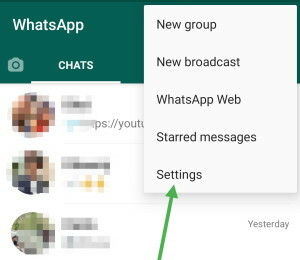
După aceea, veți observa o opțiune Chats. Apasa pe el.

Reclame
Apare o fereastră nouă. Trebuie să atingeți opțiunea Wallpaper.
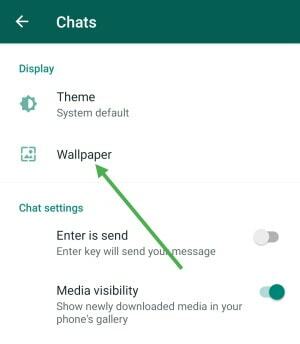
O previzualizare actuală a tapetului disponibil acolo. Acum, în modul Light, veți observa un tapet cu temă ușoară în partea de sus a ecranului. Deci, trebuie să faceți clic pe butonul Modificare.
Reclame

Amintiți-vă, aveți permisiunea de a schimba imaginea de fundal doar pentru modul curent în care vă aflați.
Acum, aruncați o privire asupra pașilor pentru a utiliza această caracteristică în modul Întunecat: -
Mai întâi, deschideți Whatsapp și treceți la modul întunecat.
După aceea, alegeți un tapet din Culori solide, Luminos, Întuneric, sau Fotografiile mele opțiune.

Când ați terminat, alegând un tapet, după aceea, veți vedea și o previzualizare a acestuia. Apoi, apăsați pe Seteaza fundal buton.
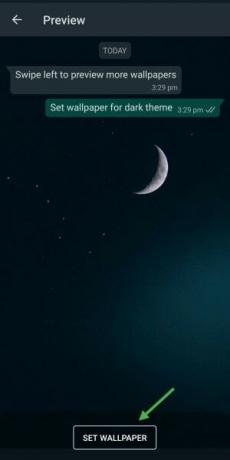
În modul întunecat, veți primi și o opțiune pentru Atenuarea tapetului pentru a reduce lumina / luminozitatea tapetului.
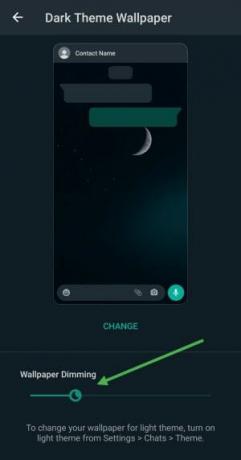
Alegeți diferite imagini de fundal de chat pentru tema luminoasă și întunecată a WhatsApp de pe iPhone
Pentru iPhone, procesul este mult diferit și destul de simplu. Tema WhatsApp depinde de tema sistemului dvs. iPhone, pe care o puteți schimba cu panoul de control rapid iOS. Pentru imagini de fundal, le puteți schimba cu ușurință. Să vedem cum.
În primul rând, rulați o temă ușoară prin rotirea caracteristicii din panoul de control.

Deschideți Whatsapp pe iPhone și navigați la Setări> Chaturi> Fundal chat.
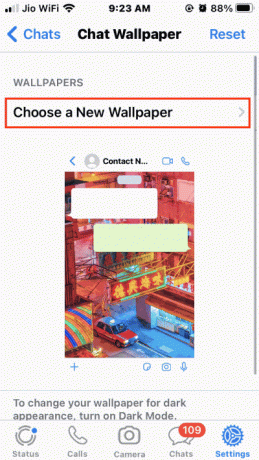
Aici faceți clic pe „Alegeți un nou tapet” și setați-l după cum este necesar.

Acum, rulați tema întunecată activând modul de noapte pe iPhone.

Deschideți Whatsapp și navigați la Setări> Chaturi> Fundal chat.
Aici faceți clic pe „Alegeți imaginea de fundal în mod întunecat” și setați-o după cum este necesar.

Derulați în jos și setați nivelul de luminozitate, care este confortabil pentru ochii dvs.
Notă: Imaginile de fundal se vor schimba când comutați între modul de zi și modul de lumină din comenzile iOS.
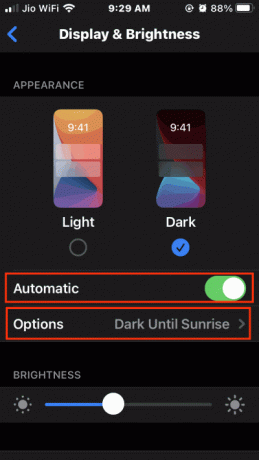
În cazul în care doriți să automatizați acest proces, puteți accesa Setări> Afișare și luminozitate> opțiuni> program de apariție și alegeți opțiunea „apus până la răsărit”. Acest lucru vă va schimba automat imaginile de fundal Whatsapp la întuneric pe timp de noapte.
Concluzie
Cu Whatsapp fiind modul principal de comunicare între mulți oameni, această caracteristică este foarte îngrijită și utilă. Dacă doriți, de asemenea, să vă faceți conversația mai atractivă, atunci trebuie să încercați funcția de mai sus. Asta este tot ce avem pentru dvs. despre cum să alegeți diferite imagini de fundal de chat pentru tema deschisă și întunecată a WhatsApp. Sperăm că acest ghid te-a ajutat.
Alegerea editorilor:
- Cum să trimiteți mesaje care dispar în WhatsApp
- Descărcați WhatsApp + JiMODs (APK JTWhatsApp) pentru Android
- Cum să distribuiți locația dvs. Waze pe WhatsApp
- Whatsapp trimite notificări altora dacă capturați conversația?
- Remediați problemele de interzicere pe MOD-urile WhatsApp și activați Anti-Ban?
Rahul este un student la informatică, cu un interes masiv în domeniul subiectelor tehnologice și criptomonede. Își petrece cea mai mare parte a timpului scriind sau ascultând muzică sau călătorind în locuri nevăzute. El crede că ciocolata este soluția tuturor problemelor sale. Viața se întâmplă, iar cafeaua ajută.



![Descărcați și instalați AOSP Android 10 pentru Inoi kPhone [GSI Treble]](/f/beda0eb1e7f6aa746b20752ab078b141.jpg?width=288&height=384)